win10修改默认输入法顺序的方法 如何在win10上调整输入法排列顺序
更新时间:2023-06-15 17:03:38作者:xiaoliu
win10修改默认输入法顺序的方法,Win10系统自带多种输入法,如中文输入法、英文输入法、日语输入法等,但默认的输入法排列顺序可能不符合个人习惯,想要调整输入法的顺序,让常用的输入法能够更加方便地被使用,该怎么办呢?下面我们就来看看如何在Win10系统上调整输入法排列顺序。
具体步骤如下:
1、首先我们进入win10系统并进入设置。
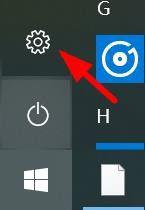
2、windows界面点击时间和语言。
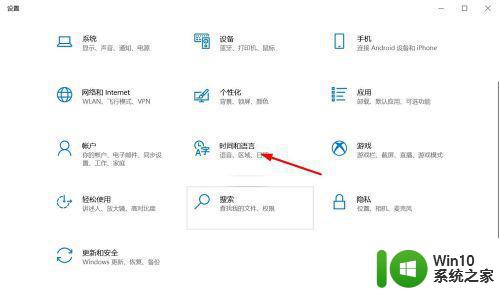
3、点击语言。
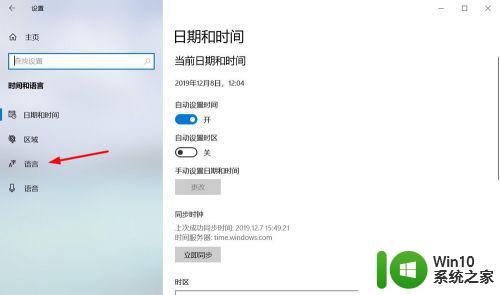
4、选择始终默认使用的输入法。
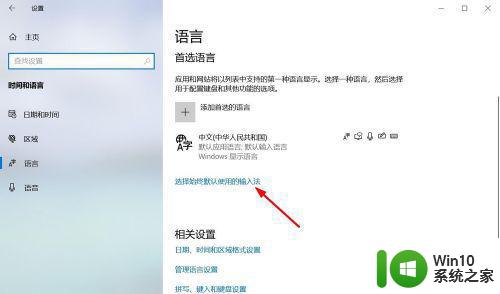
5、再点击语言栏选项。
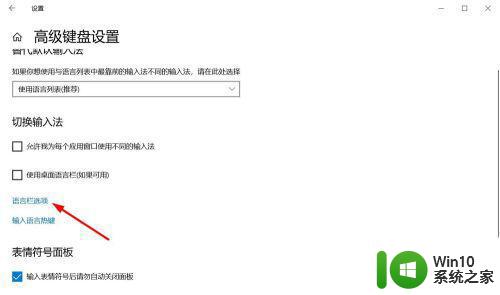
6、切换到高级键设置。
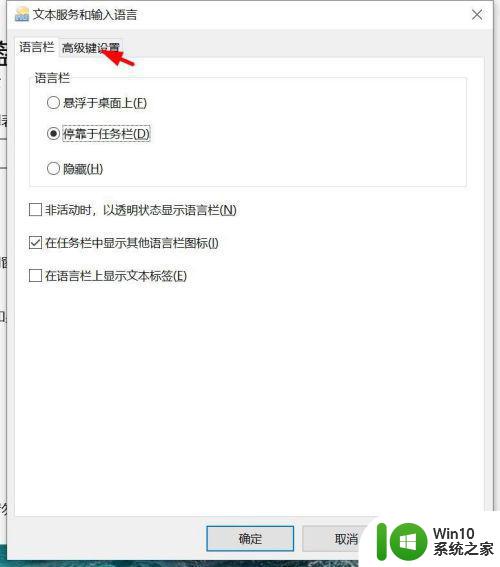
7、选中需要的输入法,调整即可。
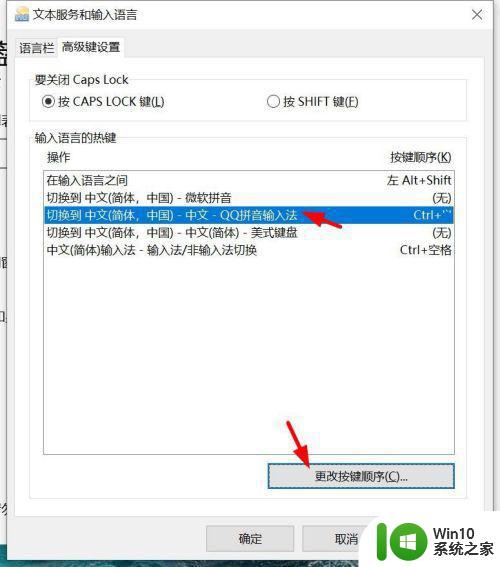
以上是修改Win10默认输入法顺序的全部内容,如果您还不了解,可以按照小编的方法操作。希望这能对大家有所帮助,谢谢!
win10修改默认输入法顺序的方法 如何在win10上调整输入法排列顺序相关教程
- win10调整输入法顺序的方法 win10如何设置默认的输入法顺序
- win10设置输入法顺序的方法 win10怎么调整输入法顺序
- win10输入法如何调整顺序 如何将常用输入法设置为win10的首选排列顺序
- win10怎么设置电脑输入法切换顺序 怎么设置w10默认输入法顺序
- win10设置默认输入法的方法 win10如何修改默认输入法
- win10系统怎么更改默认输入法 win10如何修改默认输入法
- win10文件夹里如何按照时间排序调整文件顺序 win10文件夹里如何按照名称排序调整文件顺序
- win10怎样修改默认输入法 win10如何更改默认输入法设置
- win10调整文件夹顺序的方法 win10调整文件夹顺序的步骤
- win10如何修改默认输入语言 win10如何更改系统默认输入语言
- win10如何修改输入法设置 win10如何更改默认输入法设置
- win10输入法设置方法 win10如何修改默认输入法
- 蜘蛛侠:暗影之网win10无法运行解决方法 蜘蛛侠暗影之网win10闪退解决方法
- win10玩只狼:影逝二度游戏卡顿什么原因 win10玩只狼:影逝二度游戏卡顿的处理方法 win10只狼影逝二度游戏卡顿解决方法
- 《极品飞车13:变速》win10无法启动解决方法 极品飞车13变速win10闪退解决方法
- win10桌面图标设置没有权限访问如何处理 Win10桌面图标权限访问被拒绝怎么办
win10系统教程推荐
- 1 蜘蛛侠:暗影之网win10无法运行解决方法 蜘蛛侠暗影之网win10闪退解决方法
- 2 win10桌面图标设置没有权限访问如何处理 Win10桌面图标权限访问被拒绝怎么办
- 3 win10关闭个人信息收集的最佳方法 如何在win10中关闭个人信息收集
- 4 英雄联盟win10无法初始化图像设备怎么办 英雄联盟win10启动黑屏怎么解决
- 5 win10需要来自system权限才能删除解决方法 Win10删除文件需要管理员权限解决方法
- 6 win10电脑查看激活密码的快捷方法 win10电脑激活密码查看方法
- 7 win10平板模式怎么切换电脑模式快捷键 win10平板模式如何切换至电脑模式
- 8 win10 usb无法识别鼠标无法操作如何修复 Win10 USB接口无法识别鼠标怎么办
- 9 笔记本电脑win10更新后开机黑屏很久才有画面如何修复 win10更新后笔记本电脑开机黑屏怎么办
- 10 电脑w10设备管理器里没有蓝牙怎么办 电脑w10蓝牙设备管理器找不到
win10系统推荐
- 1 番茄家园ghost win10 32位官方最新版下载v2023.12
- 2 萝卜家园ghost win10 32位安装稳定版下载v2023.12
- 3 电脑公司ghost win10 64位专业免激活版v2023.12
- 4 番茄家园ghost win10 32位旗舰破解版v2023.12
- 5 索尼笔记本ghost win10 64位原版正式版v2023.12
- 6 系统之家ghost win10 64位u盘家庭版v2023.12
- 7 电脑公司ghost win10 64位官方破解版v2023.12
- 8 系统之家windows10 64位原版安装版v2023.12
- 9 深度技术ghost win10 64位极速稳定版v2023.12
- 10 雨林木风ghost win10 64位专业旗舰版v2023.12